Suchen Sie nach einer Anleitung zur Fehlerbehebung zum Deinstallieren von OMEN Gaming Hub in Windows 11, damit Sie sich voll und ganz auf diesen Blog verlassen können. Wie hier in diesem Tutorial werden wir dasselbe besprechen. Lassen Sie uns also ohne weitere Verzögerung loslegen.
Über Omen Gaming Hub
Nun, Omen Gaming Hub braucht keine Einführung, es ist ein Programm von HP, das normalerweise auf den meisten HP-Systemen vorinstalliert ist und verwendet werden kann, um den PC für ein besseres Spielerlebnis zu optimieren. Und es bietet seinen Benutzern mehrere erstaunliche Funktionen.
Aber den Berichten zufolge interessieren sich nicht alle Benutzer sehr für dieses eingebaute Programm. Wie wir bereits erwähnt haben, haben Benutzer ihre Beschwerde gemeldet, dass sie dieses Programm aus eigenen Gründen von ihrem PC entfernen möchten. Aber leider können sie dies nicht über die Systemsteuerung tun, da die App in der Liste verfügbar ist und daher nicht entfernt werden kann.
Befolgen Sie die unten aufgeführten Vorschläge, um OMEN Gaming Hub in Windows 11 zu deinstallieren
Methode 1: Deinstallieren Sie Gaming Hub aus den Windows-Einstellungen
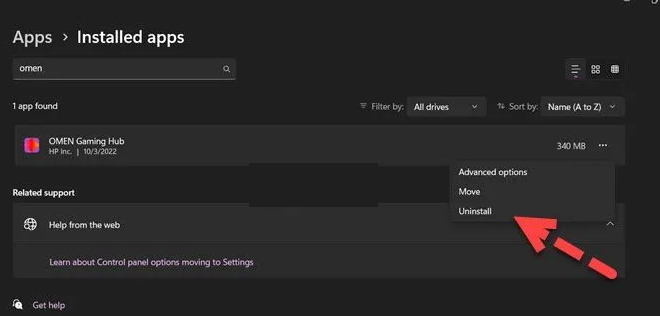
So viele Benutzer haben es erfolgreich geschafft, OMEN Gaming Hub zu deinstallieren, indem sie die Windows-Einstellungen zum Entfernen der App verwendet haben. Um mit dieser Methode fortzufahren, befolgen Sie die unten aufgeführten Richtlinien:
Schritt 1: Öffnen Sie zunächst die Windows-Einstellungen, indem Sie die Windows-Tasten + I-Tasten drücken. Gehen Sie nun zu Apps>Apps & Features
Schritt 2: Suchen Sie dann nach OMEN Gaming Hub
In Windows 11: Tippen Sie auf die drei vertikalen Punkte und wählen Sie Deinstallieren
In Windows 10: Wählen Sie die App aus und tippen Sie auf Deinstallieren
Schritt 3: Tippen Sie erneut auf Deinstallieren, um Ihre Aktion zu bestätigen
Methode 2: OMEN Gaming Hub aus der Windows-Suche entfernen
Klicken Sie dazu zunächst auf das Suchsymbol in der Taskleiste oder drücken Sie einfach die Windows + S-Tasten und geben Sie „OMEN Gaming Hub“ ein und tippen Sie auf die Deinstallationsschaltfläche (wenn Sie sie nicht finden können, tippen Sie auf das Dropdown-Menü Symbol und klicken Sie dann auf die besagte Schaltfläche). Jetzt werden Sie aufgefordert, Ihre Aktionen zu bestätigen und dann erneut auf Deinstallieren zu klicken, und die App wird entfernt.
Häufig gestellte Fragen!
Wie installiere ich Omen Gaming Hub neu?
Um Omen Gaming Hub neu zu installieren, deinstallieren Sie zunächst die App. Wenn Sie mit der Deinstallation fertig sind, navigieren Sie zu Omen.com oder Ihrem Microsoft Store und installieren Sie die neueste Version der App.
Kann ich OMEM Gaming Hub deaktivieren?
Dieses Programm bietet Ihnen die Möglichkeit, den Gaming Hub zu deaktivieren, und es ist besser, als die App zu entfernen. Der HP OMEN HSA-Dienst ist mit der Anwendung verbunden. Sie können zu den Diensten gehen (die Anwendung über das Startmenü öffnen) und den betreffenden Dienst suchen, mit der rechten Maustaste darauf klicken und Beenden auswählen.
Beste empfohlene Lösung für Windows-Probleme
Wenn Sie oft mit mehreren Windows-Problemen wie Abstürzen, Einfrieren und anderen Fehlfunktionen von Windows stecken bleiben, empfehlen wir Ihnen dringend ein PC-Reparatur-Tool, um Ihre Systemdateien zu scannen. Dieses Tool repariert nicht nur Ihre Systemdateien, sondern löst auch andere kleinere Probleme auf Ihrem PC auf einmal.
⇑Holen Sie sich das PC-Reparatur-Tool⇓
Nun, das ist alles über die Deinstallation von OMEN Gaming Hub in Windows 11. Wenn Ihnen der Blog gefallen hat, besuchen Sie die Website für nützliche Blogs.